电脑系统怎么重装 电脑系统重装的方法介绍
- 分类:教程 回答于: 2023年02月24日 09:32:00
工具/原料:
系统版本:windows7系统
品牌型号:华为matebook13
软件版本:装机吧一键重装系统1900
方法/步骤:
方法一:使用装机吧工具在线重装系统(适合电脑能进系统的情况)
1、首先在需要安装的电脑上打开装机吧一键重装系统工具,直接选择需要的windows系统,点击安装此系统。

2、等待软件自动下载系统镜像并部署完成后重启。
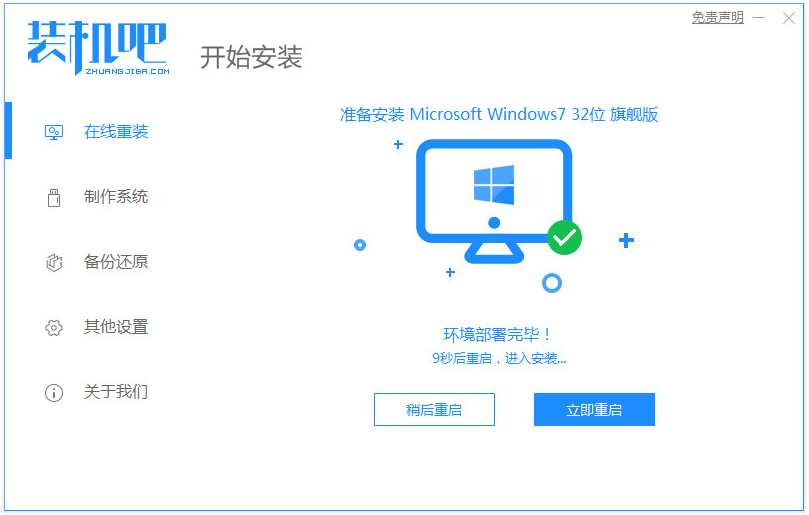
3、自动选择125315-pe系统进入。
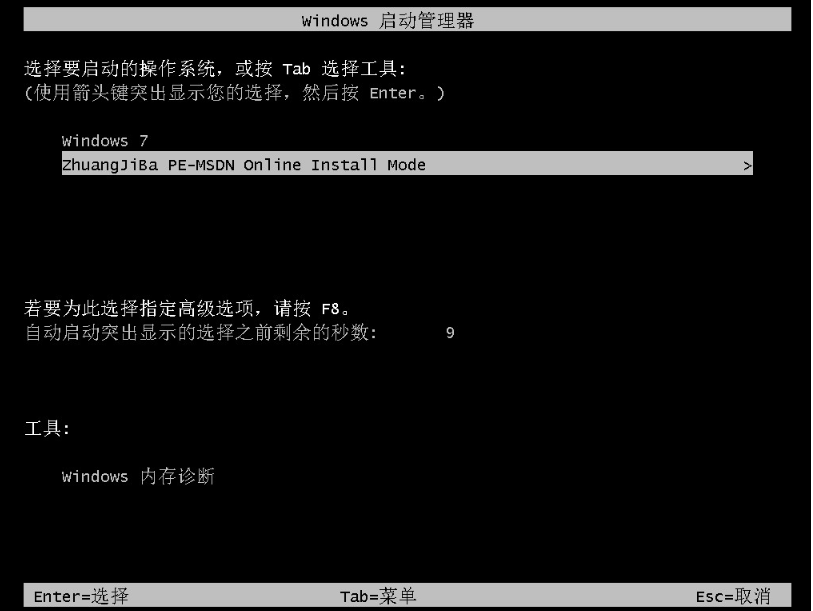
4、在pe内,装机吧装机工具自动安装系统,完成后自动重启。
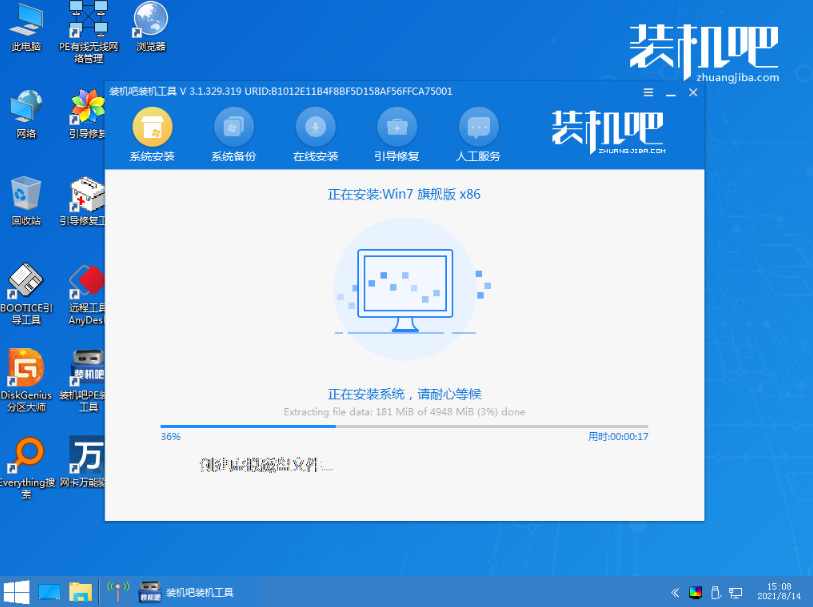
5、我们只需等待重启进入新的系统桌面即安装成功。

方法二:使用装机吧制作u盘重装系统(适合电脑不能进系统的情况)
1、先找来能联网的电脑安装打开装机吧一键重装系统工具,插入1个8g以上的空白u盘,进入u盘重装系统模式。
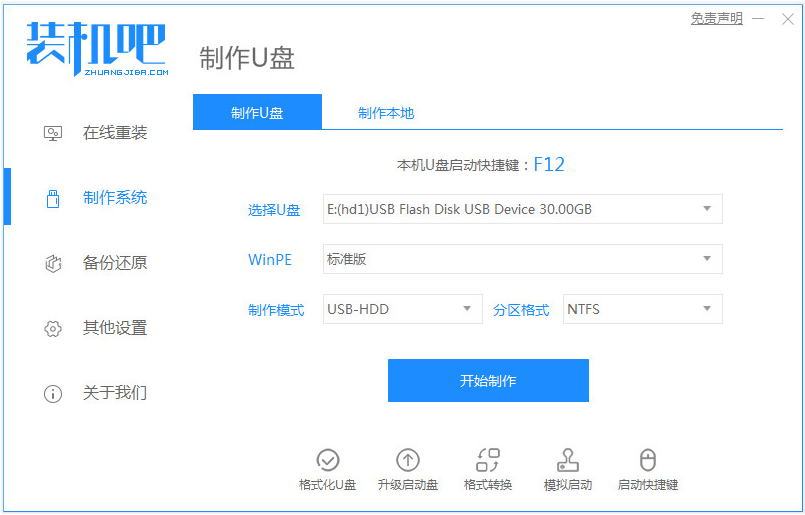
2、选择需要的windows系统,开始制作u盘启动盘。
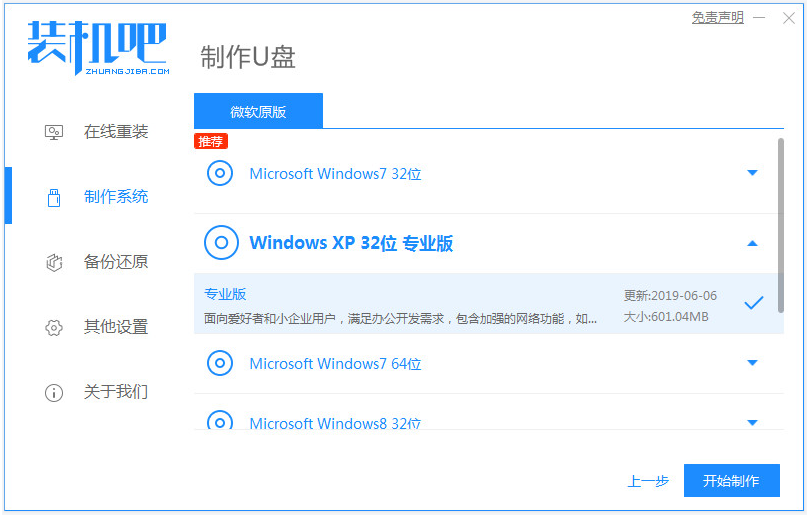
3、提示u盘启动盘制作完成后,预览需要安装的电脑主板的启动热键,拔除u盘退出。

4、插入u盘启动盘进需要安装的电脑中,重启按启动热键进bios启动界面,选择u盘启动项进入到pe选择界面,选择第一项pe系统进入。

5、打开pe桌面上的装机吧装机工具,选择系统点击安装到c盘。
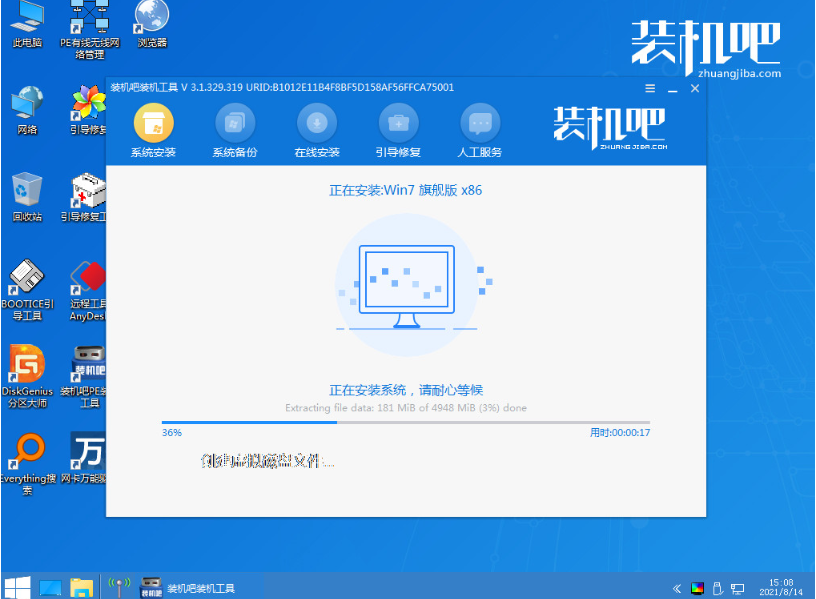
6、安装完成后,拔掉u盘重启电脑,最终进入到新系统即成功。

拓展资料:更多电脑系统重装的内容
注意事项:在安装系统之前,先备份好系统盘的相关数据,避免丢失。
总结:
以上便是电脑系统重装的方法步骤,无论是电脑是否能进系统,我们都能根据教程找到对应的合适的方法去重装系统,解决相关的系统故障,而且操作都是对电脑小白非常友好的,有需要的小伙伴可根据情况选择安装。
 有用
26
有用
26


 小白系统
小白系统


 1000
1000 1000
1000 1000
1000 1000
1000 1000
1000 1000
1000 1000
1000 1000
1000 1000
1000 1000
1000猜您喜欢
- 怎么用光盘重装系统xp2022/06/19
- 如何编辑pdf文件?五种简单高效的方法教..2024/10/28
- 小白装系统的具体步骤和方法是什么..2022/11/06
- "驱动精灵:让电脑运行更顺畅"..2023/06/07
- 详解技嘉和华硕哪个主板好..2021/11/11
- 电脑连不上wifi?常见原因及解决方法详..2024/08/28
相关推荐
- 电脑上的系统还原在哪里设置..2021/05/26
- 戴尔笔记本重装系统的步骤是什么..2022/11/23
- 最新版n卡驱动下载,提供稳定性和性能优..2024/01/20
- 联想win7一键重装系统步骤详解..2016/12/08
- 2021年5000元电脑配置推荐介绍..2021/08/01
- 电脑蓝屏怎么回事2023/01/31














 关注微信公众号
关注微信公众号



